Hur man tar ut och gör en insättning på WhiteBIT
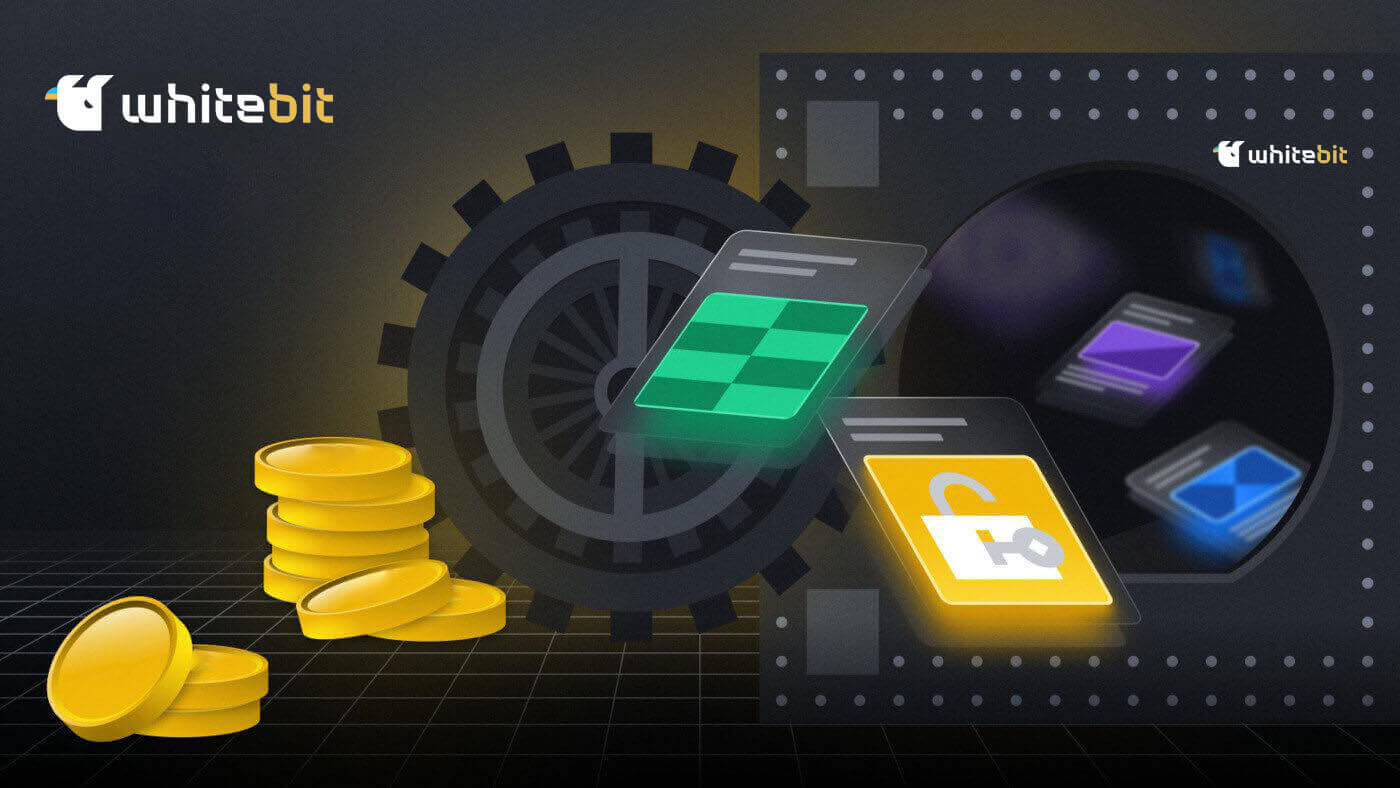
Hur man tar ut från WhiteBIT
Hur man tar ut kryptovaluta från WhiteBIT
Ta ut kryptovaluta från WhiteBIT (webb)
Innan du tar ut kryptovaluta från WhiteBIT , se till att du har den önskade tillgången i ditt " Main " saldo. Du kan överföra pengar direkt mellan saldon på sidan " Saldo " om de inte finns på " Huvudsaldo ".
Steg 1: För att överföra en valuta, klicka helt enkelt på knappen " Överför " till höger om symbolen för den valutan.

Så fort pengarna finns i " Huvudbalansen " kan du börja ta uttag. Med hjälp av Tether (USDT) som ett exempel, låt oss undersöka hur man tar ut pengar från WhiteBIT till en annan plattform steg för steg.
Steg 3: Observera följande viktiga punkter:
- I uttagsfönstret, kontrollera alltid listan över nätverk (tokenstandarder, respektive) som stöds på WhiteBIT. Och se till att nätverket genom vilket du ska göra uttaget stöds på den mottagande sidan. Du kan också kontrollera nätverkswebbläsaren för varje enskilt mynt genom att klicka på kedjeikonen bredvid tickern på saldosidan.

- Kontrollera att uttagsadressen du angav är korrekt för det tillämpliga nätverket.
- Notera ett memo (destinationstagg) för vissa valutor, som Stellar (XLM) och Ripple (XRP). Medel måste anges korrekt i memo för att ditt saldo ska krediteras efter uttaget. Skriv ändå " 12345 " i det relevanta fältet om mottagaren inte behöver ett memo.
1. Navigera till uttagsformuläret
Klicka på " Saldon " från toppmenyn på webbplatsen och välj sedan " Totalt " eller " Huvudsaklig ". 
Klicka på knappen " Ta ut " efter att ha hittat valutan med symbolen USDT. Som ett alternativ kan du välja önskad tillgång från rullgardinsmenyn genom att använda knappen " Ta ut " i det övre högra hörnet på balanssidan.
2. Fylla i uttagsformuläret
Undersök de avgörande detaljerna som finns längst upp i uttagsfönstret. Vänligen ange beloppet för uttaget, nätverket som uttaget kommer att göras genom och adressen (finns på den mottagande plattformen) som pengarna kommer att skickas till. 
Var medveten om avgiften och det lägsta uttagsbeloppet (du kan använda växeln för att lägga till eller dra av avgiften från det angivna beloppet). Dessutom, genom att ange tickern för det önskade myntet i sökrutan på sidan " Avgifter ", kan du hitta information om minimibeloppet och avgiften för varje myntnätverk.
Välj sedan " Fortsätt " från menyn.
3. Uttagsbekräftelse
Om tvåfaktorsautentisering är aktiverad måste du använda 2FA och en kod som skickas till e-postmeddelandet som är kopplat till ditt WhiteBIT-konto för att bekräfta uttaget.
Koden du får i mejlet är bara bra i 180 sekunder, så tänk på det. Vänligen fyll i det i relevant uttagsfönster och välj " Bekräfta begäran om uttag" . 
Viktigt : Vi rekommenderar att du lägger till e-postadressen [email protected] till din kontaktlista, lista över betrodda avsändare eller vitlista i dina e-postinställningar om du inte har fått ett e-postmeddelande från WhiteBIT som innehåller en kod eller om du har fått det för sent. Dessutom överför alla WhiteBIT-e-postmeddelanden från dina kampanjer och skräppostmappar till din inkorg.
4. Kontrollera uttagsstatus
Om du använder mobilappen, välj " Uttag " efter att ha hittat USDT i " Plånbok " (växlingsläge). Följ sedan föregående instruktion på liknande sätt. Du kan också läsa vår artikel om att använda WhiteBIT-appen för att ta ut kryptovaluta. 
Vanligtvis tar uttag allt från en minut till en timme. Det kan finnas ett undantag om nätverket är för upptaget. Kontakta vårt supportteam om du har problem med ett uttag av pengar.
Ta ut kryptovaluta från WhiteBIT (app)
Innan du gör ett uttag, bekräfta att dina pengar finns i " Huvudbalansen ". Genom att använda knappen " Överför " på fliken " Plånbok " görs saldoöverföringar manuellt. Välj den valuta som du vill skicka över. Välj sedan en överföring från saldot " Trading " eller " Säkerheter " till " Huvud " saldot från rullgardinsmenyn, ange tillgångens belopp som ska flyttas och klicka på " Fortsätt ". Vi svarar på din förfrågan direkt. Var medveten om att när du bekräftar uttaget kommer systemet automatiskt att uppmana dig att överföra dina pengar från " Trading " eller " Collateral " saldot, även om de inte är på " Main " saldo. När pengarna är på " Huvudbalansen " kan du starta uttagsprocessen. Med hjälp av Tether coin (USDT) som ett exempel, låt oss gå igenom processen att ta ut pengar från WhiteBIT till en annan plattform i appen. Vänligen notera dessa avgörande punkter: Se alltid listan över nätverk (eller token-standarder, om tillämpligt) som WhiteBIT stöder i utdatafönstret. Bekräfta dessutom att nätverket du planerar att dra dig ur stöds av mottagaren. Genom att välja knappen " Utforskare " efter att ha klickat på myntets ticker på fliken " Plånbok " kan du också se nätverkswebbläsaren för varje mynt. Kontrollera att uttagsadressen du angav är korrekt för det tillämpliga nätverket. Notera ett memo (destinationstagg) för vissa valutor, som Stellar (XLM) och Ripple (XRP) . Medel måste anges korrekt i memo för att ditt saldo ska krediteras efter uttaget. Skriv ändå " 12345 " i det relevanta fältet om mottagaren inte behöver ett memo. Var försiktig! Om du anger falsk information under en transaktion kan dina tillgångar gå förlorade för alltid. Innan du slutför varje transaktion, vänligen bekräfta att informationen du använder för att ta ut dina pengar är korrekt. 1. Navigera till uttagsformuläret. På fliken " Plånbok ", klicka på knappen " Ta ut " och välj USDT från den tillgängliga myntlistan. 2. Fylla i ångerblanketten. Undersök de avgörande detaljerna längst upp i uttagsfönstret. Om det behövs, välj nätverket ,




Knappen Uttagsbegäran

". Var medveten om avgiften och det lägsta uttagsbeloppet (du kan använda växeln för att lägga till eller dra av avgiften från det angivna beloppet). Dessutom, genom att ange tickern för önskat mynt i sökrutan på " Avgifter " sida, kan du hitta information om minimibelopp och avgift för varje myntnätverk.
3. Bekräfta uttaget.
Ett e-postmeddelande kommer att skickas till dig. Du måste ange koden som anges i e-postmeddelandet för att bekräfta och skapa en begäran om uttag. Giltigheten för den här koden är i 180 sekunder .
För att validera uttaget måste du dessutom ange en kod från autentiseringsappen om du har aktiverat tvåfaktorsautentisering (2FA).

Viktigt : Vi rekommenderar lägga till e-postadressen [email protected] till din kontaktlista, lista över betrodda avsändare eller vitlista i dina e-postinställningar om du inte har fått ett e-postmeddelande från WhiteBIT som innehåller en kod eller om du har fått den för sent. Överför dessutom alla WhiteBIT e-postmeddelanden från dina kampanjer och skräppostmappar till din inkorg.
4. Kontrollera uttagsstatus
Medel dras från " Huvud " saldot på ditt WhiteBIT-konto och visas i " Historik " (fliken " Uttag ").


Vanligtvis tar uttag allt från en minut till en timme. Det kan finnas ett undantag om nätverket är för upptaget.
Hur man tar ut nationell valuta på WhiteBIT
Ta ut nationell valuta på WhiteBIT (webb)
Se till att pengarna finns i ditt huvudsaldo innan du försöker ta ut dem. Klicka på rullgardinsmenyn " Saldon " och välj " Huvudsaklig " eller " Totalt ". 
Välj " Nationell valuta " för att se listan över alla nationella valutor som är tillgängliga på börsen. 
Rullgardinslistan visas när du klickar på knappen " Ta ut " bredvid den valuta du har valt. 
Det som visas i fönstret när det öppnas är:
- En lista med en rullgardinsmeny för snabb valutaomvandling.
- Den totala summan pengar på ditt huvudkonto, dina öppna beställningar och ditt totala saldo.
- en lista över tillgångar som kan klickas på för att öppna handelssidan.
- Säljare som är tillgängliga för uttag. Följande fält kommer att variera beroende på vilken säljare du väljer.
- Ett inmatningsfält som kräver att du anger önskat uttagsbelopp.
- Du kommer att kunna ta ut hela beloppet om denna växlingsknapp är aktiverad. Avgiften kommer automatiskt att dras från det totala beloppet om denna knapp är avstängd.
- Beloppet som dras från ditt saldo kommer att visas i fältet " Jag skickar" . Beloppet som du får på ditt konto efter att du har dragit av avgiften kommer att visas i fältet " Jag tar emot ".
- När du har fyllt i alla obligatoriska fält i uttagsfönstret, klickar du på den här knappen kommer du till betalningssidan med den betalningsmetod du har valt.

När du har vidtagit alla nödvändiga åtgärder måste du validera pengauttaget. Ett e-postmeddelande som innehåller en 180 sekunders giltig bekräftelsekod kommer att skickas till dig. För att bekräfta ditt uttag måste du också ange koden från den autentiseringsapplikation du använder om du har tvåfaktorsautentisering (2FA) aktiverad.

Du kan se avgifterna samt de lägsta och högsta beloppen som kan hållas inne från varje transaktion på sidan " Avgifter ". Det maximala dagliga antalet som kan tas ut visas på uttagsformuläret. Observera att den mottagande parten har rätt att införa begränsningar och ta ut en avgift.
Kontantuttagsprocessen tar vanligtvis en minut till en timme. Ändå kan tiden ändras beroende på vilken betalningsmetod som väljs.
Ta ut nationell valuta på WhiteBIT (App)
Se till att pengarna finns i ditt huvudsaldo innan du försöker ta ut dem.
Välj fliken " Plånbok " när du är i bytesläge. Klicka på den valuta du vill ta ut efter att ha valt den i fönstret " Allmänt " eller " Huvud ". Klicka på knappen " Återkalla " i fönstret som visas för att öppna ett formulär för att skapa ett uttag. 
Programfönstret visar följande:
- En rullgardinsmeny för snabb valutaomvandling.
- De uttagsbetalningsmetoder som är tillgängliga. Fälten nedan kan variera beroende på vald betalningsmetod.
- Fältet för uttagsbelopp är där du måste ange önskat belopp.
- Avgiften kommer att dras från det belopp du vill ta ut om du klickar på den här knappen. Avgiften kommer automatiskt att dras från det totala beloppet om denna funktion är inaktiverad.
- Beloppet som dras från ditt saldo kommer att visas i fältet " Jag skickar" . Beloppet som du kommer att få på ditt konto, inklusive avgiften, kommer att visas i fältet " Jag tar emot ".
- När du har fyllt i alla obligatoriska fält i uttagsfönstret, klickar du på den här knappen kommer du till sidan där du kan göra din betalning med den valda betalningsmetoden.

När du har vidtagit alla nödvändiga åtgärder måste du validera uttaget. Ett e-postmeddelande som innehåller en 180 sekunders giltig bekräftelsekod kommer att skickas till dig. För att bekräfta ditt uttag måste du också ange koden från den autentiseringsapplikation du använder om du har tvåfaktorsautentisering ( 2FA ) aktiverad.

På sidan " Avgifter " kan du se avgifterna samt det lägsta och högsta belopp som kan tas ut för varje transaktion. Klicka på knappen " WhiteBIT info " när fliken " Konto " är öppen för att göra detta.



Du kan också fastställa den dagliga uttagsgränsen samtidigt som du genererar en uttagsbegäran. Observera att den mottagande parten har rätt att införa begränsningar och ta ut en avgift.
Kontantuttagsprocessen tar vanligtvis en minut till en timme. Ändå kan tiden ändras beroende på vilken betalningsmetod som väljs.
Hur man tar ut pengar med Visa/MasterCard på WhiteBIT
Uttag av pengar med Visa/MasterCard på WhiteBIT (webb)
Med vårt utbyte kan du ta ut pengar på några olika sätt, men Checkout är det mest använda.En internationell betaltjänst som underlättar säkra finansiella transaktioner heter Checkout.com. Det är specialiserat på onlinebetalningar och tillhandahåller ett brett utbud av finansiella tjänster.
Plattformens kassa erbjuder snabba fonduttag i ett antal valutor, inklusive EUR, USD, TRY, GBP, PLN, BGN och CZK. Låt oss undersöka hur man gör uttag från börsen med den här metoden.
Beloppet för uttagsavgiften via Checkout-tjänsten kan variera från 1,5 % till 3,5 %, beroende på kortutgivarens plats. Notera den aktuella avgiften.
1. Navigera till fliken "Saldo". Välj den valuta du vill ta ut från ditt totala eller huvudsaldo (till exempel EUR).

2. Välj alternativet EUR Checkout Visa/Mastercard .

3. Välj ett sparat kort genom att klicka på det, eller lägg till det kort du vill använda för att ta ut pengar.

4. Lägg in nödvändig summa. Avgiftsbeloppet och det krediterade beloppet visas. Välj "Fortsätt".

5. Granska uppgifterna i bekräftelsefönstret med stor noggrannhet. Ange både autentiseringskoden och koden som skickades till din e-post. Om allt är i sin ordning, klicka på " Bekräfta begäran om uttag ".

Inom 48 timmar behandlar systemet begäran om ett fonduttag. Ett enkelt och snabbt sätt att omvandla dina kryptovalutavinster till fiat-pengar är att använda Checkout för uttag. Ta snabbt och säkert ut kontanter medan du bestämmer hur bekväm du är!
Uttag av pengar med Visa/MasterCard på WhiteBIT (App)
På fliken " Plånbok " klickar du på knappen " Huvud "-" Ta ut " och väljer den valuta du vill ta ut.
2. Välj alternativet EUR Checkout Visa/Mastercard . 3. Välj ett sparat kort genom att klicka på det, eller lägg till det kort du vill använda för att ta ut pengar. 4. Lägg in nödvändig summa. Avgiftsbeloppet och det krediterade beloppet visas. 5. Granska uppgifterna i bekräftelsefönstret med stor noggrannhet. Ange både autentiseringskoden och koden som skickades till din e-post. Om allt är i sin ordning, klicka på " Bekräfta begäran om uttag ". Inom 48 timmar behandlar systemet begäran om ett fonduttag. Ett enkelt och snabbt sätt att omvandla dina kryptovalutavinster till fiat-pengar är att använda Checkout för uttag. Ta snabbt och säkert ut kontanter medan du bestämmer hur bekväm du är!

Hur man säljer krypto via P2P Express på WhiteBIT
Sälj krypto via P2P Express på WhiteBIT (webb)
1. Välj alternativet genom att gå till startsidans saldomeny.2. Välj huvudsaldo eller totalsumma (det finns ingen skillnad mellan de två i det här fallet).

3. Knappen "P2P Express" visas då. För att bytet ska bli framgångsrikt måste du ha USDT på ditt saldo.

4. Beroende på din webbläsarinställningar kan sidan se ut så här.

5. En meny som innehåller ett formulär visas när du klickar på knappen "P2P Express". Därefter måste du ange beloppet för uttaget samt detaljerna för UAH-kortet som en ukrainsk bank kommer att använda för att ta emot pengarna.

Om du redan har ett sparat kort behöver du inte ange informationen igen.
Dessutom måste du läsa tjänsteleverantörens villkor, kryssa i rutan för att bekräfta att du förstår och accepterar tjänsteleverantörens användarvillkor och samtycka till att transaktionen hanteras av en tredjepartstjänsteleverantör utanför WhiteBIT.
Tryck sedan på knappen "Fortsätt".
6. Du måste verifiera begäran och se till att de uppgifter du angett är korrekta i den efterföljande menyn.

7. Därefter måste du klicka på "Fortsätt" för att slutföra operationen genom att ange koden som skickades till din e-post.
Ange koden från autentiseringsappen (som Google Authenticator) om du har aktiverat tvåfaktorsautentisering.

8. Din begäran kommer därför att skickas för behandling. Vanligtvis tar det en minut till en timme. Under menyn "P2P Express" kan du se transaktionens aktuella status.

Kontakta vårt supportteam om du stöter på några problem eller har frågor om P2P Express. För att åstadkomma detta kan du:
Skicka ett meddelande till oss via vår webbplats, chatta med oss eller skicka ett e-postmeddelande till [email protected] .
Sälj krypto via P2P Express på WhiteBIT (App)
1. För att använda funktionen, välj alternativet "P2P Express" från "Huvudsidan". 
1.1. Dessutom kan du komma åt "P2P Express" genom att välja USDT eller UAH på sidan "Plånbok" (skärmdump 2) eller genom att komma åt den via menyn "Plånbok" (skärmbild 1). 

2. En meny som innehåller ett formulär visas när du klickar på knappen "P2P Express". För att bytet ska bli framgångsrikt måste du ha USDT på ditt saldo.
Därefter måste du ange beloppet för uttaget och detaljerna för UAH-kortet för den ukrainska banken som pengarna kommer att krediteras till.
Om du redan har sparat ditt kort behöver du inte ange informationen igen.
Tillsammans med att läsa villkoren från tjänsteleverantören måste du också markera rutan som bekräftar.
Tryck sedan på knappen "Fortsätt".

4. Nästa steg är att bekräfta operationen genom att klicka på "Fortsätt" och ange koden som skickades till din e-post.
Du måste också ange koden från autentiseringsappen (som Google Authenticator) om du har tvåfaktorsautentisering aktiverad.

5. Din begäran kommer därför att skickas för behandling. Vanligtvis tar det en minut till en timme. Menyn "P2P Express" längst ner på sidan låter dig kontrollera statusen för en transaktion.

5.1. Gå till plånboken i WhiteBIT-appen och välj Historik-menyn för att se detaljerna om ditt uttag. Du kan se detaljerna för din transaktion under fliken "Uttag".

Vanliga frågor
Hur beräknar man avgiften för uttag och insättning av statliga valutor?
Olika strategier används av betaltjänstleverantörer på WhiteBITs kryptovalutabörs för att lägga ut avgifter på användare som tar ut och sätter in statlig valuta med bankkort eller andra betalningsmetoder.
Avgifterna är uppdelade i:
- Fast i form av statliga pengar. Till exempel 2 USD, 50 UAH eller 3 EUR; en förutbestämd del av det totala transaktionsvärdet. Till exempel fasta räntor och procentsatser på 1 % och 2,5 %. Till exempel 2 USD + 2,5 %.
- Användare har svårt att avgöra det exakta belopp som behövs för att genomföra operationen eftersom avgifter ingår i överföringsbeloppet.
- Användare av WhiteBIT kan lägga till så mycket de vill på sina konton, inklusive eventuella relevanta avgifter.
Hur fungerar USSD-funktionen?
Du kan använda WhiteBIT-börsens ussd-menyfunktion för att komma åt vissa alternativ även när du inte är online. I dina kontoinställningar kan du aktivera funktionen. Efter det kommer följande operationer att vara tillgängliga för dig offline:
- Balanserar synvinkeln.
- Pengar rörelse.
- Snabbt byte av tillgångar.
- Hitta en plats för att skicka en insättning.
För vem är USSD-menyfunktionen tillgänglig?
Den här funktionen fungerar för användare från Ukraina som har anslutit sig till Lifecells mobiloperatörs tjänster. Observera att du måste aktivera tvåfaktorsautentisering för att använda funktionen .
Hur man sätter in på WhiteBIT
Hur sätter man in pengar på WhiteBIT med Visa/Mastercard?
Sätta in pengar via Visa/Mastercard på WhiteBIT (webb)
Följ dessa instruktioner och försök göra en insättning tillsammans!1. Besök WhiteBIT- webbplatsen och klicka på Saldon i huvudmenyn högst upp.

2. Välj önskad delstatsvaluta genom att klicka på knappen " Insättning ".

3. Ange insättningsbeloppet i fältet " Belopp " efter att ha valt metoden " Visa/Mastercard ". Klicka på Lägg till kreditkort och fortsätt .

4. Fyll i fälten i fönstret "Betalningsinformation" med din kortinformation, inklusive kortnummer, utgångsdatum och CVV-kod. Du har möjlighet att spara ditt kort, vilket eliminerar behovet av att ange dessa uppgifter igen för framtida insättningar. Växla helt enkelt skjutreglaget "Spara kort" för att aktivera den här funktionen. Ditt kort kommer nu att vara tillgängligt för framtida påfyllningar. Fortsätt genom att klicka på "Nästa" och sedan en gång till efter att du har lagt till kortnumret i påfyllningsfönstret.

5. Pengarna kommer att krediteras inom en kort stund. Observera att proceduren i sällsynta fall kan ta upp till trettio minuter.
Sätta in pengar via Visa/Mastercard på WhiteBIT (App)
Det snabbaste och säkraste sättet att finansiera ditt konto och börja handla på WhiteBIT är att använda allmänt accepterade betalningsmetoder från Visa och Mastercard. Följ helt enkelt våra omfattande riktlinjer för att göra en framgångsrik insättning:1 . Öppna ansökan och hitta insättningsformuläret.
Klicka på knappen " Insättning " efter att ha öppnat startskärmen. Alternativt kan du klicka på fliken " Plånbok " — " Insättning " för att komma dit.

2 . Valet av valuta.
Sök efter den valuta du vill sätta in med hjälp av valutatickern, eller leta upp den i listan. Klicka på symbolen för den valda valutan.

3 . Val av leverantörer
Välj insättning via " KZT Visa/Mastercard " från listan över leverantörer i det öppnade fönstret.

Tänk på att du kan sätta in PLN, EUR och USD med Google/Apple Pay.
4 . Avgifter: I det relevanta fältet anger du insättningsbeloppet. Efter att ha sett till att det totala beloppet för insättningen, inklusive avgiften, finns på ditt konto, klicka på " Lägg till kreditkort och fortsätt " .
Fortsätt läsa: genom att välja ikonen bredvid provisionsprocenten kan du bekanta dig med detaljerna om det lägsta insättningsbeloppet.

5 . Inkludera och bevara ett Visa eller Mastercard.
Ange dina Visa- eller Mastercard-uppgifter i fälten i fönstret " Betalningsdetaljer ". Flytta vid behov skjutreglaget " Spara kort " så att du kan använda det för kommande insättningar. Välj " Fortsätt ".

6 . Bekräftelse av insättning: För att bekräfta insättningen skickas du till bankapplikationen Visa/Mastercard . Verifiera betalningen.
7 . Bekräftelse på betalning: Gå till plånboken i WhiteBIT-appen och tryck på ikonen " Historik " för att se detaljerna om din insättning. Transaktionsinformationen kommer att vara synlig för dig på fliken " Insättning ".

Support: Vänligen kontakta vår supportpersonal om du har några frågor eller stöter på några problem när du använder ett Visa eller MasterCard för att finansiera ditt WhiteBIT-konto. För att få detta att hända kan du:
- Skicka ett e-postmeddelande till [email protected] för att nå supportteamet, eller skicka in en förfrågan via vår webbplats.
- Chatta med oss genom att välja "Konto"—"Support" i det övre vänstra hörnet av WhiteBIT-appen.
Hur man sätter in EUR via SEPA på WhiteBIT
Insättning av EUR via SEPA på WhiteBIT (webb)
1 . Åtkomst till sidan för saldon.
Klicka på " Saldon " på webbplatsens hemsida och välj sedan " Totalt " eller " Huvudsaklig ". 
2 . Valet av EUR SEPA-leverantör.
Klicka på valutan som indikeras av " EUR "-tickern. Alternativt, klicka på knappen " Insättning " och välj EUR från de tillgängliga valutorna. Välj sedan " EUR SEPA
"-leverantören
på insättningsformuläret istället. 3 . Bildande av insättningar: Klicka på " Generera och skicka betalning " efter att ha angett insättningsbeloppet i fältet " Belopp ". Tänk på att efter att avgiften har beräknats kommer beloppet du får på ditt kontosaldo att visas i fältet " Jag tar emot ". Viktigt : Notera de lägsta (10 EUR) och högsta (14 550 EUR) insättningsbeloppen varje dag, samt den 0,2 % avgift som dras från ditt insättningsbelopp.
För att överföra pengar, kopiera och klistra in fakturainformationen från fönstret "Betalning skickad" i din bankansökan. Varje insättning har sin egen uppsättning betalningsdetaljer genererad för den. Viktigt : Du kommer inte att kunna göra en överföring efter den 7-dagarsperiod som börjar det datum då data genererades. Banken kommer att få alla pengar skickade tillbaka. 4 . Validering av avsändarens information.
Tänk på att avsändarens för- och efternamn måste överensstämma med namnen som anges i betalningsinformationen . Betalningen krediteras inte om den inte gör det. Detta innebär att endast om för- och efternamnen som anges i KYC (identitetsverifiering) matchar kontoinnehavarens för- och efternamn på den sändande banken kommer WhiteBIT-kontoägaren att kunna göra en insättning med EUR SEPA . 5 . Spåra status för transaktioner
På sidan " Historik " (under fliken " Insättningar ") överst på webbplatsen kan du övervaka din insättnings utveckling.



Viktigt: Det tar upp till 7 arbetsdagar innan din insättning sätts in på ditt konto. Du bör kontakta vårt supportteam om ditt saldo ännu inte har fyllts på efter denna period. För att uppnå detta kan du:
- Skicka in en förfrågan på vår hemsida.
- Skicka e-post till [email protected].
- Kontakta oss via chatt.
Insättning av EUR via SEPA på WhiteBIT (App)
1 . Åtkomst till sidan för saldon.
Från huvudfliken i applikationen väljer du fliken " Plånbok ". 
2 . Valet av EUR SEPA-leverantör.
Klicka på valutan som indikeras av " EUR "-tickern. Alternativt, klicka på knappen " Insättning " och välj EUR från de tillgängliga valutorna. 
Välj " SEPA-överföring "-leverantör i insättningsformuläret (skärmbild 2) efter att ha klickat på knappen " Insättning " (skärmbild 1). Välj " Fortsätt " från menyn.
Skärmbild 1 
Skärmbild 2 
3 . Bildande av insättningar: Klicka på " Generera och skicka betalning " efter att ha angett insättningsbeloppet i fältet " Belopp ". Tänk på att efter att avgiften har beräknats kommer beloppet du får på ditt kontosaldo att visas i fältet " Jag tar emot ".
Viktigt: Notera de lägsta (10 EUR) och högsta (14 550 EUR) insättningsbeloppen varje dag, samt den 0,2 % avgift som dras från ditt insättningsbelopp.
För att överföra pengar, kopiera och klistra in fakturainformationen från fönstret " Betalning skickad " i din bankansökan. Varje insättning har sin egen uppsättning betalningsdetaljer genererad för den.
Viktigt : Du kommer inte att kunna göra en överföring efter den 7-dagarsperiod som börjar det datum då data genererades. Banken kommer att få alla pengar skickade tillbaka.
4 . Verifiering av avsändarens information.
Observera att avsändaren av fondernas för- och efternamn måste överensstämma med de namn som anges i betalningsuppgifterna. Betalningen krediteras inte om den inte gör det. Detta innebär att endast om för- och efternamnen som anges i KYC (identitetsverifiering) matchar kontoinnehavarens för- och efternamn på den sändande banken kommer WhiteBIT-kontoägaren att kunna göra en insättning med EUR SEPA .
5 . Övervaka status för transaktioner.
För att använda vår mobilapp för att kontrollera statusen för din insättning måste du:
- Klicka på knappen " Historik " efter att ha valt fliken " Plånbok ".

- Hitta önskad transaktion genom att välja fliken " Insättning ".

Viktigt : Krediteringen av din insättning till ditt konto kan ta upp till 7 arbetsdagar. Om ditt saldo inte har återställts efter denna tid bör du kontakta vår supportpersonal. För att få detta att hända kan du:
- Skicka in en förfrågan på vår hemsida.
- Skicka e-post till [email protected].
- Kontakta oss via chatt.
Hur man gör en insättning på WhiteBIT via Nixmoney
NixMoney är det första betalningssystemet som stöder Bitcoin och andra kryptovalutor och fungerar i det anonyma TOR-nätverket. Med NixMoney e-plånbok kan du snabbt fylla på ditt WhiteBIT-saldo i nationella valutor i EUR och USD.
1. När du har valt önskad valuta klickar du på Insättning. Beroende på vald metod kan avgifter vara inblandade. 
2. I fältet " Belopp " anger du beloppet för insättningen. Klicka på Fortsätt. 
3. När du har anslutit din plånbok till NixMoney väljer du Nästa. 

4. För att begära en överföring av pengar från ditt NixMoney-konto till ditt växlingssaldo, klicka på Betala . 
5 : Pengarna kommer att krediteras inom en kort stund. Observera att proceduren i sällsynta fall kan ta upp till trettio minuter.
Hur sätter man in nationella valutor på WhiteBIT med Advcash E-plånbok?
Advcash är en mångsidig betalningsgateway. Du kan enkelt fylla på ditt saldo på vår börs i nationella valutor (EUR, USD, TRY, GBP och KZT) genom att använda den här tjänsten. Låt oss börja med att öppna ett Advcash- konto:
1 . Fyll i all registreringsrelaterad information.
2 . Verifiera din identitet för att kunna använda alla plånboksfunktioner. Verifiering av telefonnummer, selfie och ID-foto ingår. Denna procedur kan ta ett tag. 




3. Ange det belopp du vill fylla på. Välj det Visa eller Mastercard som du vill använda för att göra insättningen. 
4 . Bekanta dig med kortets krav och den avgift som kommer att dras från summan. 
5 . Verifiera åtgärden och ange kortinformationen. 
6 . Ett e-postmeddelande kommer att skickas till dig för ytterligare kortverifiering. Klicka på länken för att skicka in en bild på kortet. Det tar lite tid att verifiera detta. 

Insättningsbeloppet kommer att läggas till den statliga valutaplånboken du väljer. 
Efter det, gå tillbaka till utbytet:
- På startsidan väljer du " Insättning ".
- Välj ett lands valuta, till exempel euro (EUR) .
- Välj Advcash E-plånbok från de tillgängliga påfyllningsalternativen.
- Ange tilläggsbeloppet. Du kommer att kunna se hur mycket avgiften kommer att krediteras. Välj " Fortsätt ".

7 . Öppna ditt Advcash- konto genom att klicka på " GÅ TILL BETALNING " och logga in. Kontrollera betalningsinformationen efter att du har loggat in och klicka sedan på " LOGGA IN PÅ ADV ". Ett e-postmeddelande för att bekräfta denna betalning kommer att skickas till dig. 


8 . Välj " BEKRÄFTA " i brevet . Klicka på " FORTSÄTT " för att avsluta transaktionen genom att gå tillbaka till betalningssidan. 




När du går tillbaka till avsnittet " Saldon " ser du att Advcash E-plånbok har krediterat ditt huvudsaldo .
Fyll enkelt på ditt saldo och handla utifrån dina egna villkor!
Vanliga frågor
Varför måste jag ange en tagg/memo när jag gör en insättning i kryptovaluta, och vad betyder det?
En tagg, även känd som ett memo, är ett speciellt nummer som är kopplat till varje konto för att känna igen insättningar och kreditera det relevanta kontot. För att vissa insättningar i kryptovaluta, som BNB, XEM, XLM, XRP, KAVA, ATOM, BAND, EOS, etc., ska kunna krediteras, måste du ange motsvarande tagg eller memo.
Vad är skillnaden mellan kryptoutlåning och stakning?
Kryptoutlåning är ett alternativ till en bankinsättning, men i kryptovaluta och med fler funktioner. Du lagrar din kryptovaluta på WhiteBIT, och börsen använder dina tillgångar i marginalhandel.
Samtidigt, genom att investera din kryptovaluta i Staking, deltar du i olika nätverksfunktioner i utbyte mot en belöning (fast eller i form av ränta). Din kryptovaluta blir en del av Proof-of-Stake-processen, vilket innebär att den ger verifiering och skydd för alla transaktioner utan inblandning av en bank eller betalningsprocessor, och du blir belönad för det.
Hur säkerställs betalningarna och var finns garantin för att jag kommer att få något?
Genom att öppna en plan tillhandahåller du likviditet till börsen genom att delvis bidra till dess finansiering. Denna likviditet används för att engagera handlare. Kryptovalutafonder som användare lagrar på WhiteBIT i Crypto Lending ger marginal- och terminshandel på vår börs. Och användare som handlar med hävstång betalar en avgift till börsen. I gengäld tjänar insättare en vinst i form av ränta; detta är den provision som handlare betalar för att använda tillgångar med hävstång.
Kryptoutlåning av tillgångar som inte deltar i marginalhandel säkerställs av dessa tillgångars projekt. Vi betonar också att säkerhet är grunden i vår tjänst. 96 % av tillgångarna lagras i kalla plånböcker, och WAF ("Web Application Firewall") blockerar hackerattacker, vilket säkerställer säker lagring av dina pengar. Vi har utvecklat och förbättrar ständigt ett avancerat övervakningssystem för att förebygga incidenter, för vilket vi har fått ett högt cybersäkerhetsbetyg från Cer.live.
Vilka betalningsmetoder stöder WhiteBIT?
- Banköverföringar
- Kreditkort
- Betalkort
- Kryptovalutor
Tillgängligheten av specifika betalningsmetoder beror på ditt hemland.
Vilka avgifter är förknippade med att använda WhiteBIT?
- Handelsavgifter: WhiteBIT tar ut en avgift för varje handel som utförs på plattformen. Den exakta avgiften varierar beroende på vilken kryptovaluta som handlas och handelsvolymen.
- Uttagsavgifter: WhiteBIT tar ut en avgift för varje uttag som görs från utbytet. Uttagsavgiften är beroende av den specifika kryptovalutan som tas ut och uttagsbeloppet.


